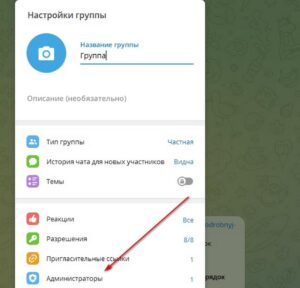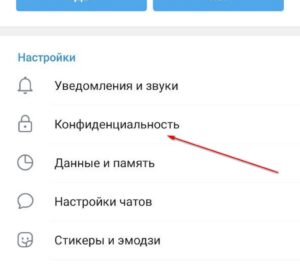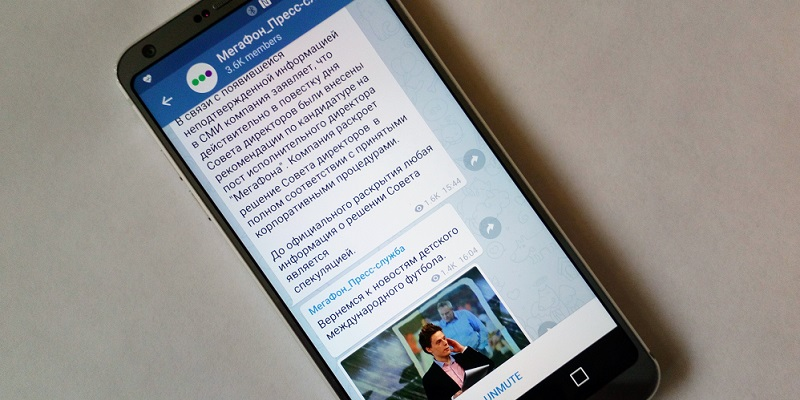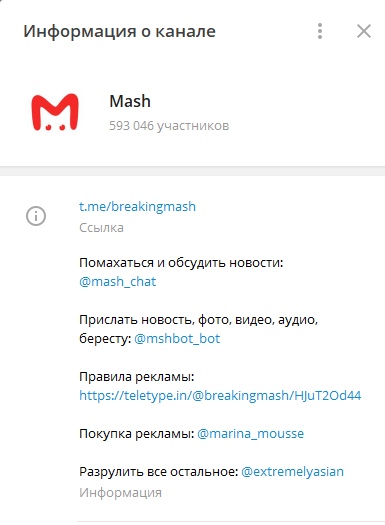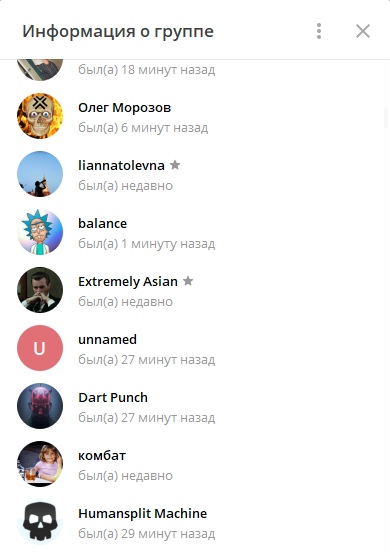Telegram — один из самых удобных и многофункциональных мессенджеров на сегодняшний день. Изначально телеграм предназначался для безопасного общения, в условиях высокого уровня шифрования данных. Но со временем приложение обросло функционалом до такой степени, что в нем стало возможным создавать полноценные обучающие каналы, сервисы по поиску музыки, автоматические переводчики и оперативные службы СМИ. Эта статья по своей сути подробная инструкция как пользоваться телеграм. Мы покажем как его установить, как зарегистрироваться и как им пользоваться с максимальным комфортом.
Как установить приложение Телеграм
Устанавливать Телеграм можно на большинстве современных устройств. Его можно установить как на мобильные телефоны под Android и iOS, так и компьютеры с операционной системой от Windows, Linux и macOS.
Как установить телеграм на телефон
- Откройте на своем смартфоне Google Play или iStore.
- В строке поиска введите «Телеграм»
- Скачайте и установите приложение. Обратите внимание, что нужно устанавливать оригинальную версию, у которой более 10 млн отзывов.
Если у вас по каким-то причинам не работает скачивание с каталога приложений, то можно воспользоваться альтернативным методом.
Как установить телеграмм на телефон пошагово, если не работает AppStore или PlayMarket
- Зайдите на официальный сайт программы https://telegram.org.
- Выберите айфон или Android.
- Нажмите «Загрузить Telegram».
- На ваш смартфон скачается файл с расширением .apk. Необходимо нажать по нему из строки уведомлений и подтвердить установку.
На персональный компьютер или ноутбук
Как установить телеграм на ПК:
- Запустите интернет-браузер (рекомендуем использовать Google Chrome).
- В адресной строке введите название сайта https://telegram.org.
- На главной странице вы увидите все поддерживаемые устройства (включая Windows). Скачайте установочный файл в соответствии с установленной на компьютере операционной системой.
- Запустите скачанный файл, выберите язык установки и нажмите «Далее» (возможно Windows потребует разрешения запустить файл).
- Выберите место, куда устанавливать программу. Рекомендуем не менять стандартный путь установки.
- Нажмите «Далее» и дождитесь завершения установки.
Если вы разобрались, как установить телеграмм на компьютер на русском языке бесплатно, то можно переходить к следующему этапу.
Ежедневные советы от диджитал-наставника Checkroi прямо в твоем телеграме!
Подписывайся на канал
Подписаться
Как зарегистрироваться в Телеграме
Одной установки приложения будет недостаточно, чтобы полноценно пользоваться мессенджером. Необходимо также пройти простую регистрацию нового аккаунта. Это единственный способ получить SMS с подтверждением, так как каждый телеграм-аккаунт привязывается к реальному номеру мобильного телефона.
На любом телефоне и планшете
- Запустите приложение Telegram
- Выберите «Продолжить на русском языке»
- Теперь приложение потребует разрешения управлять звонками. Нажмите «Разрешить».
- Введите актуальный номер телефона
- Вам придет код подтверждения. Его нужно ввести.
- Готово. Теперь вы привязали учетную запись к своему номеру.
С компьютера
Процесс регистрации Телеграм на компьютер зависит от того, был ли уже привязан телефон или нет.
Если телефон уже привязывали и установлено мобильное приложение:
- Откройте программу на компьютере.
- На экране монитора появится специальный QR-код.
- Запустите приложение на смартфоне.
- Зайдите в настройки приложения (три полоски в левом верхнем углу экрана)и выберите раздел «Устройства».
- Нажмите кнопку «Подключить устройство».
- Наведите камеру на монитор и поместите в рамку изображение с QR кодом.
Если телефон еще не привязан:
- Запустите установленную программу.
- Выберите «Вход по номеру телефона».
- Введите номер телефона.
- Введите полученный смс-код подтверждения.
В Телеграм WEB (через онлайн-версию на сайте)
Для общения в телеграме не обязательно устанавливать приложение. Можно использовать браузерную версию приложения.
- Откройте браузер на смартфоне или компьютере.
- В адресную строку введите https://web.telegram.org/z/
- Выберите «Продолжить на русском языке».
- Отсканируйте QR-код, если зарегистрированный телеграм запущен на каком-либо устройстве. Если вы проходите совершенно новую регистрацию, то выберите «Вход по номеру телефона».
- Введите актуальный номер телефона и введите пришедший код подтверждения.
Как зарегистрироваться в телеграмм без номера телефона:
Никак, но есть хитрости, которые помогут вам обойти необходимость использовать собственный номер телефона. Эти варианты особенно актуальны, если нужен дополнительный аккаунт, а на вашу сим-карту уже заведен один телеграм.
- Регистрируйте аккаунт на корпоративные сим-карты, старые номера телефонов друзей или родственников. Важный момент — у вас всегда должен быть доступ к телефону, так как при сбросе данных вам нужно будет повторно ввести sms-подтверждение.
- Используйте онлайн-сервисы, которые предоставляют виртуальные номера. С их помощью вы сможете зарегистрировать приложение. Только будьте внимательны, так как большинство таких сервисов предоставляют одноразовый номер, который работает не больше 24 часов. Чтобы пользоваться виртуальной sim-картой на постоянной основе, используйте сервисы вроде Zadarma. Там, за небольшую абонентскую плату, вы сможете приобрести виртуальный номер.
Как пользоваться Телеграмом: главные настройки
Дизайн приложения сделан максимально простым и интуитивно понятным. Однако, не у всех есть достаточный опыт работы с мессенджерами, чтобы сходу разобраться во всех функциях. Именно поэтому мы стараемся максимально подробно расписывать каждый шаг, чтобы у вас не осталось пространства для недопонимания. Начнем с самого простого. Как пользоваться телеграмм на телефоне пошаговая инструкция при первом запуске.
Первое использование
- Запустите Telegram на своем устройстве.
- В левом верхнем углу есть иконка с тремя полосками. Это раздел с «Меню». Кликните по нему.
- Откройте раздел «Настройки». Тут вам доступны все возможные способы персонализации своего аккаунта и приложения. Установите фотографию или картинку, по которой люди будут понимать, что это вы (не обязательно ставить именно своё фото), укажите своё имя или псевдоним. Имя пользователя — это короткая ссылка, по которой вас смогут найти и связаться, даже если не знают номера телефона.
Общие настройки приложения
- Рекомендуем сразу зайти в раздел «Уведомления и звук», чтобы выключить все ненужные сигналы. Иначе звуковые уведомления будут беспокоить в самые неподходящие моменты.
- Зайдите в «Настройки чатов». Выберите фон, цветовую схему и размер текста по своему вкусу. Чтобы снизить нагрузку на глаза, есть функция ночного режима.
- В разделе «Папки», вы можете добавить вкладки, которые помогут структурировать ленту сообщений. Особое внимание обратите на папку «Личные» (она будет в рекомендованных). С ее добавлением вы сможете очень легко разделять личные переписки и сообщения от новостных/информационных каналов.
- Можете самостоятельно посмотреть и другие настройки, чтобы изменить их под себя.
Настройки конфиденциальности
Для многих это самый важный пункт настройки, так как телеграм стал популярен благодаря своей тонкой настройке безопасности переписки.
Зайдите в «Настройки» — «Конфиденциальность». По порядку разберем каждый пункт:
- Черный список. Сюда попадают все забаненные пользователи. Желательно хотя бы раз в месяц заходить в этот раздел, чтобы проверить, нет ли случайно забаненых друзей.
- Номер телефона. Здесь меняется политика безопасности, в отношении вашего номера мобильного. Кто видит номер в описании профиля (обязательно выставьте «Никто», чтобы вас нельзя было добавить во всяческие sms-рассылки). Кто может найти по номеру телефона — «Мои контакты» (те, с кем уже обменялись номерами).
- Последняя активность. Выберите людей, которые не смогут видеть, когда вы в последний раз заходили в онлайн. Время захода этих людей скроется также и для вас.
- Фотографии профиля. Кто видит фото и видеозаписи из вашего профиля?
- Пересылка сообщений. Какие пользователи могут выделять ваши сообщения и пересылать их другим людям.
- Звонки. Этой настройкой ограничивают список людей, которым доступен аудиозвонок в ваш Телеграм.
- Группы. Ограничения по добавлению в групповые чаты.
- Безопасность. Какие подтверждения требуются для входа в аккаунт.
- Удалить мой аккаунт. Если у вас какая-то потенциально опасная ситуация, в которой вы хотите сохранить в тайне все переписки, то можете указать через какое время полностью удалить аккаунт при неактивности (минимум 1 месяц).
Остальные настройки менее значимы. С ними ознакомитесь самостоятельно.
Как добавить новый контакт
- Вернитесь на главный экран. В правом верхнем углу есть иконка лупы. Нажмите на неё.
- В открывшейся строке поиска найдите нужного собеседника или группу по интересу.
- Чтобы добавить своего знакомого по номеру телефона, откройте меню и нажмите «Контакты». Вы можете либо выбрать из записной книги нужного человека, либо нажать в правом нижнем углу иконку с человечком и указать его номер телефона.
- Теперь, когда у вас есть хотя бы один контакт, вы можете начать переписку. Выберите и откройте нужный чат.
- Напишите приветствие или любое другое сообщение, чтобы убедиться, что у вас всё получилось. Дальше можете продолжать беседу, делиться файлами, видео, стикерами и прочим.
Переписка в Telegram
Чтобы начать беседу, необходимо выбрать собеседника и нажать по его контакту. Вам откроется окно, в котором можно переписываться. Сообщение отправляется по нажатию синей кнопки с иконкой телеграма.
Чтобы отправить аудиосообщение — нажмите и удерживайте значок микрофона, с правой стороны от поля ввода текстового сообщения.
Для отправки файла нажмите на скрепку и выберите нужный документ. Телеграм допускает загружать файлы объемом не выше 1,5 Гб, что делает мессенджер очень удобным для деловой переписки.
Вы можете выделить любое сообщение как цитату, дав ответ на конкретный фрагмент переписки. Для этого нужно нажать и удерживать по тексту собеседника, а после выбрать вариант «Ответить».
Как узнать, что вам пришло сообщение. В чате, где есть непрочитанные сообщения, появится круглый значок с цифрой, обозначающей количество новых непрочитанных. Кроме того, вы почувствуете вибрацию телефона с сопровождающим звуковым сигналом, а в ленте уведомлений появится короткая версия сообщения (если они не были выключены).
Как удалить сообщение. Вы можете удалить любой отправленный текст. Для этого выделите его долгим нажатием (или правой кнопкой мыши, если работаете на компьютере) и выберите вариант «Удалить». Если вы хотите удалить только у себя, то просто подтвердите действие. Чтобы удалить также и у собеседника — поставьте галочку «Также удалить для…».
Как отправить сообщение в назначенное время. В Telegram можно отправлять отложенные сообщения. К примеру, вы знаете, что ваш друг находится на важном мероприятии и боитесь его побеспокоить. Напишите сообщение и, вместо однократного нажатия по кнопке «Отправить», зажмите её. Откроется контекстное меню с выбором дополнительных настроек. «Отправить позже» — позволяет указать точное время, когда сообщение дойдет до получателя. «Отправить без звука» — отключает звуковое оповещение для этого текста.
Как отредактировать уже отправленный текст. Нажмите и удерживайте по тексту в чате, который хотите изменить. Выберите «Редактировать», внесите изменения и отправьте его снова.
Создание секретного чата
Помимо классического чата, существует функция создания переписок с особыми настройками безопасности — «Секретные чаты». Их преимущество заключается в следующем:
- Каждое сообщение шифруется отправителем и расшифровываются получателем. Ключи шифрования есть только у 2 человек. Любой другой, кто откроет эту переписку без ключа, увидит хаотичный буквенный и цифровой набор, без каких-либо внятных фраз. Все ключи создаются автоматически и даже у владельцев Телеграм нету доступа к такой переписке.
- Автоудаление сообщений. Чат можно настроить таким образом, чтобы каждое сообщение удалялось после прочтения. Как только человек прочитает сообщение, в чате запустится таймер удаления, после чего оно безвозвратно удалится у всех участников.
- Запрет на пересылку и создание скриншота. В этих чатах недоступна пересылка сообщений и не работает функция создания скриншота экрана.
Разберёмся, как создать секретный чат. Такие чаты создаются только на мобильных приложениях.
- Нажмите на иконку белого карандаша в синем круге (снизу экрана).
- Выберите пункт «Создать секретный чат».
- Выберите из списка человека, с которым хотите начать зашифрованную переписку.
Внимание! Создать секретный чат можно только в мобильном приложении, и вот как:
- Откройте дополнительное меню, проведя вправо;
- Найдите и откройте пункт «Создать секретный чат»;
Как позвонить через Телеграм
Помимо текстового варианта общения, телеграм предоставляет возможность совершать бесплатные аудио и видеозвонки. Это очень удобно, когда нет времени долго переписываться или просто хочется услышать голос близкого человека. К сожалению, качество звука очень сильно зависит от скорости интернет-соединения, поэтому периодически возникают прерывания в разговоре или обрыв связи. Качество видеозвонков еще более требовательно к интернету, плюс нужна более-менее хорошая камера.
- Откройте чат с человеком, которому хотите позвонить.
- Нажмите на иконку трубки телефона, в правом верхнем углу совместного чата.
- Откроется новое окно, в котором начнется процесс звонка и звук гудков.
- Чтобы перевести аудиозвонок в режим видеосвязи — нажмите на иконку видеокамеры «Видео вкл/выкл.»
- Для завершения звонка нажмите красную иконку телефонной трубки.
Стикеры, эмодзи и gif-анимации для Телеграм
Переписка в Telegram стала супер-насыщенной и удобной, так как в приложении есть огромная библиотека всяческих стикеров, смайлов и gif-анимаций. Тут буквально можно создать собственный стиль общения, только благодаря используемой графике. Комьюнити регулярно добавляет любительские и трендовые стикерпаки, которые вы можете использовать совершенно бесплатно (в отличие от большинства соцсетей, где приходится платить за каждый красиво-нарисованный пиксель).
Как отправлять:
- Нажмите на иконку смайлика справа от поля ввода сообщения.
- Выберите вкладку, соответствующую тому, что хотите добавить.
- Нажмите по понравившемуся стикеру, эмодзи или анимации (доступен поиск по ключевым словам).
Для быстрого поиска эмодзи внизу экрана есть иконки разделов.
Взаимодействие с Телеграм-ботами
Приложение поддерживает создание сложных автоматических ботов, с помощью которых проводятся игры, опросники и удобные сервисы. Как правило, такие запрограммированные боты имеют понятную и простую систему навигации, которая поэтапно ведет вас к нужному результату.
Как с ними общаться. Тут очень простая инструкция:
- Используйте навигационные кнопки, которые обозначают следующие действия.
- Если есть список команд, то отправляйте их сообщением с поставленным вначале знаком «/».
Какие есть боты. Их очень много. Мы лишь можем перечислить небольшой список полезных:
@Mixvk_bot — удобный поиск музыки. Просто вписываете ключевую фразу, по которой хотите найти подходящий аудиотрек. Очень удобно для скачивания или отправки музыки друзьям.
@ttsavebot — бот для сохранения видео из ТикТок. Отправьте боту ссылку, чтобы скачать видео из ТикТок.
@eda_rubot — каталог рецептов кулинарных блюд со всего мира.
@YTranslateBot — переводчик от Яндекс.
@radiobot — радио прямо внутри Телеграм.
@remindmemegabot — сервис удобных напоминаний.
@WeathersBot — показывает погоду в любой точке мира.
Не нашли нужного вам бота среди уже готовых? Мы подготовили инструкцию по созданию телеграм-бота самому.
Часто задаваемые вопросы
Как сохранять фото. Все полученные фотографии сразу помещаются на ваше мобильное устройство. Найти их можно в папке под названием «Telegram Pictures» (Андроид). Чтобы сохранить какое-то отдельное изображение в галерею, просто нажмите по картинке, далее иконка трёх точек в правом верхнем углу — «Сохранить в галерею».
Можно ли восстановить удаленные сообщения. Всё, что удаляется в Телеграме, удаляется безвозвратно. Если вам предлагают установить какое-то приложение, которое может вернуть удаленные файлы или переписки, знайте — это мошенники. Скорее всего, эта программа будет содержать вирусы.
Как отправлять сообщения самому себе. Для этого существует специальный чат «Избранное». Чтобы он у вас появился, проделайте следующее:
- Откройте любой чат
- Выделите сообщение и нажмите «Переслать».
- В самом верху списка адресатов будет «Избранное». Нажмите и отправьте сообщения.
- Теперь вы можете писать сюда любые сообщения и они будут видны только вам. Это один из способов ведения заметок на своем телефоне.
На компьютере примерно такой же порядок действий.
Правила безопасности в Телеграм
Telegram — это про конфиденциальность, защищенность и приватность. Однако, даже самая надежное шифрование не сможет оградить вас от обычных человеческих ошибок. Есть ряд рекомендаций, которые необходимо соблюдать, чтобы не попасть в ловушку мошенников.
- Если отправляете полные данные платежных карточек, то делайте это текстом через «Секретный чат» и с функцией автоудаления. Никогда не отправляйте фото банковской карты с двух сторон.
- Не переходите по сомнительным ссылкам. Любая неизвестная ссылка может вести на фишинговые интернет-страницы, которые созданы для кражи персональных данных.
- Сообщайте свой номер телефона только доверенным лицам.
- Не рассчитывайте на безусловную безопасность переписки. Телеграм очень надежное приложение, но нет более безопасной переписки, чем разговор с глазу на глаз.
На этом инструкция подошла к концу. Теперь вы без труда сможете установить и зарегистрировать приложение. Используйте Telegram для комфортного общения и сохранения приватности переписок.
Обновлено: 21 марта 2020

8 лет работаю удалённо и создаю различные источники дохода. Строю бизнес в интернете и активно инвестирую.
Опубликовано: 18.06.2017 в 20:12
Василий Блинов
С 2015 года работаю удалённо и развиваю бизнес в интернете. Создал более 20 источников дохода онлайн. Изучаю инвестирование и активно инвестирую в различные инструменты.
2 года прожил в Азии (о. Бали и о. Панган), продолжаю путешествовать по миру, помогать людям становиться финансово грамотными и улучшать своё качество жизни.
Все статьи автора
Подписаться на новости сайта
Если хотите получать первым уведомления о выходе новых статей, кейсов, отчетов об инвестициях, заработке, созданию прибыльных проектов в интернете, то обязательно подписывайтесь на рассылку и социальные сети!
Telegram — один из самых удобных и многофункциональных мессенджеров на сегодняшний день. Изначально телеграм предназначался для безопасного общения, в условиях высокого уровня шифрования данных. Но со временем приложение обросло функционалом до такой степени, что в нем стало возможным создавать полноценные обучающие каналы, сервисы по поиску музыки, автоматические переводчики и оперативные службы СМИ. Эта статья по своей сути подробная инструкция как пользоваться телеграм. Мы покажем как его установить, как зарегистрироваться и как им пользоваться с максимальным комфортом.
Как установить приложение Телеграм
Устанавливать Телеграм можно на большинстве современных устройств. Его можно установить как на мобильные телефоны под Android и iOS, так и компьютеры с операционной системой от Windows, Linux и macOS.
Как установить телеграм на телефон
- Откройте на своем смартфоне Google Play или iStore.
- В строке поиска введите «Телеграм»
- Скачайте и установите приложение. Обратите внимание, что нужно устанавливать оригинальную версию, у которой более 10 млн отзывов.
Если у вас по каким-то причинам не работает скачивание с каталога приложений, то можно воспользоваться альтернативным методом.
Как установить телеграмм на телефон пошагово, если не работает AppStore или PlayMarket
- Зайдите на официальный сайт программы https://telegram.org.
- Выберите айфон или Android.
- Нажмите «Загрузить Telegram».
- На ваш смартфон скачается файл с расширением .apk. Необходимо нажать по нему из строки уведомлений и подтвердить установку.
На персональный компьютер или ноутбук
Как установить телеграм на ПК:
- Запустите интернет-браузер (рекомендуем использовать Google Chrome).
- В адресной строке введите название сайта https://telegram.org.
- На главной странице вы увидите все поддерживаемые устройства (включая Windows). Скачайте установочный файл в соответствии с установленной на компьютере операционной системой.
- Запустите скачанный файл, выберите язык установки и нажмите «Далее» (возможно Windows потребует разрешения запустить файл).
- Выберите место, куда устанавливать программу. Рекомендуем не менять стандартный путь установки.
- Нажмите «Далее» и дождитесь завершения установки.
Если вы разобрались, как установить телеграмм на компьютер на русском языке бесплатно, то можно переходить к следующему этапу.
Ежедневные советы от диджитал-наставника Checkroi прямо в твоем телеграме!
Подписывайся на канал
Подписаться
Как зарегистрироваться в Телеграме
Одной установки приложения будет недостаточно, чтобы полноценно пользоваться мессенджером. Необходимо также пройти простую регистрацию нового аккаунта. Это единственный способ получить SMS с подтверждением, так как каждый телеграм-аккаунт привязывается к реальному номеру мобильного телефона.
На любом телефоне и планшете
- Запустите приложение Telegram
- Выберите «Продолжить на русском языке»
- Теперь приложение потребует разрешения управлять звонками. Нажмите «Разрешить».
- Введите актуальный номер телефона
- Вам придет код подтверждения. Его нужно ввести.
- Готово. Теперь вы привязали учетную запись к своему номеру.
С компьютера
Процесс регистрации Телеграм на компьютер зависит от того, был ли уже привязан телефон или нет.
Если телефон уже привязывали и установлено мобильное приложение:
- Откройте программу на компьютере.
- На экране монитора появится специальный QR-код.
- Запустите приложение на смартфоне.
- Зайдите в настройки приложения (три полоски в левом верхнем углу экрана)и выберите раздел «Устройства».
- Нажмите кнопку «Подключить устройство».
- Наведите камеру на монитор и поместите в рамку изображение с QR кодом.
Если телефон еще не привязан:
- Запустите установленную программу.
- Выберите «Вход по номеру телефона».
- Введите номер телефона.
- Введите полученный смс-код подтверждения.
В Телеграм WEB (через онлайн-версию на сайте)
Для общения в телеграме не обязательно устанавливать приложение. Можно использовать браузерную версию приложения.
- Откройте браузер на смартфоне или компьютере.
- В адресную строку введите https://web.telegram.org/z/
- Выберите «Продолжить на русском языке».
- Отсканируйте QR-код, если зарегистрированный телеграм запущен на каком-либо устройстве. Если вы проходите совершенно новую регистрацию, то выберите «Вход по номеру телефона».
- Введите актуальный номер телефона и введите пришедший код подтверждения.
Как зарегистрироваться в телеграмм без номера телефона:
Никак, но есть хитрости, которые помогут вам обойти необходимость использовать собственный номер телефона. Эти варианты особенно актуальны, если нужен дополнительный аккаунт, а на вашу сим-карту уже заведен один телеграм.
- Регистрируйте аккаунт на корпоративные сим-карты, старые номера телефонов друзей или родственников. Важный момент — у вас всегда должен быть доступ к телефону, так как при сбросе данных вам нужно будет повторно ввести sms-подтверждение.
- Используйте онлайн-сервисы, которые предоставляют виртуальные номера. С их помощью вы сможете зарегистрировать приложение. Только будьте внимательны, так как большинство таких сервисов предоставляют одноразовый номер, который работает не больше 24 часов. Чтобы пользоваться виртуальной sim-картой на постоянной основе, используйте сервисы вроде Zadarma. Там, за небольшую абонентскую плату, вы сможете приобрести виртуальный номер.
Как пользоваться Телеграмом: главные настройки
Дизайн приложения сделан максимально простым и интуитивно понятным. Однако, не у всех есть достаточный опыт работы с мессенджерами, чтобы сходу разобраться во всех функциях. Именно поэтому мы стараемся максимально подробно расписывать каждый шаг, чтобы у вас не осталось пространства для недопонимания. Начнем с самого простого. Как пользоваться телеграмм на телефоне пошаговая инструкция при первом запуске.
Первое использование
- Запустите Telegram на своем устройстве.
- В левом верхнем углу есть иконка с тремя полосками. Это раздел с «Меню». Кликните по нему.
- Откройте раздел «Настройки». Тут вам доступны все возможные способы персонализации своего аккаунта и приложения. Установите фотографию или картинку, по которой люди будут понимать, что это вы (не обязательно ставить именно своё фото), укажите своё имя или псевдоним. Имя пользователя — это короткая ссылка, по которой вас смогут найти и связаться, даже если не знают номера телефона.
Общие настройки приложения
- Рекомендуем сразу зайти в раздел «Уведомления и звук», чтобы выключить все ненужные сигналы. Иначе звуковые уведомления будут беспокоить в самые неподходящие моменты.
- Зайдите в «Настройки чатов». Выберите фон, цветовую схему и размер текста по своему вкусу. Чтобы снизить нагрузку на глаза, есть функция ночного режима.
- В разделе «Папки», вы можете добавить вкладки, которые помогут структурировать ленту сообщений. Особое внимание обратите на папку «Личные» (она будет в рекомендованных). С ее добавлением вы сможете очень легко разделять личные переписки и сообщения от новостных/информационных каналов.
- Можете самостоятельно посмотреть и другие настройки, чтобы изменить их под себя.
Настройки конфиденциальности
Для многих это самый важный пункт настройки, так как телеграм стал популярен благодаря своей тонкой настройке безопасности переписки.
Зайдите в «Настройки» — «Конфиденциальность». По порядку разберем каждый пункт:
- Черный список. Сюда попадают все забаненные пользователи. Желательно хотя бы раз в месяц заходить в этот раздел, чтобы проверить, нет ли случайно забаненых друзей.
- Номер телефона. Здесь меняется политика безопасности, в отношении вашего номера мобильного. Кто видит номер в описании профиля (обязательно выставьте «Никто», чтобы вас нельзя было добавить во всяческие sms-рассылки). Кто может найти по номеру телефона — «Мои контакты» (те, с кем уже обменялись номерами).
- Последняя активность. Выберите людей, которые не смогут видеть, когда вы в последний раз заходили в онлайн. Время захода этих людей скроется также и для вас.
- Фотографии профиля. Кто видит фото и видеозаписи из вашего профиля?
- Пересылка сообщений. Какие пользователи могут выделять ваши сообщения и пересылать их другим людям.
- Звонки. Этой настройкой ограничивают список людей, которым доступен аудиозвонок в ваш Телеграм.
- Группы. Ограничения по добавлению в групповые чаты.
- Безопасность. Какие подтверждения требуются для входа в аккаунт.
- Удалить мой аккаунт. Если у вас какая-то потенциально опасная ситуация, в которой вы хотите сохранить в тайне все переписки, то можете указать через какое время полностью удалить аккаунт при неактивности (минимум 1 месяц).
Остальные настройки менее значимы. С ними ознакомитесь самостоятельно.
Как добавить новый контакт
- Вернитесь на главный экран. В правом верхнем углу есть иконка лупы. Нажмите на неё.
- В открывшейся строке поиска найдите нужного собеседника или группу по интересу.
- Чтобы добавить своего знакомого по номеру телефона, откройте меню и нажмите «Контакты». Вы можете либо выбрать из записной книги нужного человека, либо нажать в правом нижнем углу иконку с человечком и указать его номер телефона.
- Теперь, когда у вас есть хотя бы один контакт, вы можете начать переписку. Выберите и откройте нужный чат.
- Напишите приветствие или любое другое сообщение, чтобы убедиться, что у вас всё получилось. Дальше можете продолжать беседу, делиться файлами, видео, стикерами и прочим.
Переписка в Telegram
Чтобы начать беседу, необходимо выбрать собеседника и нажать по его контакту. Вам откроется окно, в котором можно переписываться. Сообщение отправляется по нажатию синей кнопки с иконкой телеграма.
Чтобы отправить аудиосообщение — нажмите и удерживайте значок микрофона, с правой стороны от поля ввода текстового сообщения.
Для отправки файла нажмите на скрепку и выберите нужный документ. Телеграм допускает загружать файлы объемом не выше 1,5 Гб, что делает мессенджер очень удобным для деловой переписки.
Вы можете выделить любое сообщение как цитату, дав ответ на конкретный фрагмент переписки. Для этого нужно нажать и удерживать по тексту собеседника, а после выбрать вариант «Ответить».
Как узнать, что вам пришло сообщение. В чате, где есть непрочитанные сообщения, появится круглый значок с цифрой, обозначающей количество новых непрочитанных. Кроме того, вы почувствуете вибрацию телефона с сопровождающим звуковым сигналом, а в ленте уведомлений появится короткая версия сообщения (если они не были выключены).
Как удалить сообщение. Вы можете удалить любой отправленный текст. Для этого выделите его долгим нажатием (или правой кнопкой мыши, если работаете на компьютере) и выберите вариант «Удалить». Если вы хотите удалить только у себя, то просто подтвердите действие. Чтобы удалить также и у собеседника — поставьте галочку «Также удалить для…».
Как отправить сообщение в назначенное время. В Telegram можно отправлять отложенные сообщения. К примеру, вы знаете, что ваш друг находится на важном мероприятии и боитесь его побеспокоить. Напишите сообщение и, вместо однократного нажатия по кнопке «Отправить», зажмите её. Откроется контекстное меню с выбором дополнительных настроек. «Отправить позже» — позволяет указать точное время, когда сообщение дойдет до получателя. «Отправить без звука» — отключает звуковое оповещение для этого текста.
Как отредактировать уже отправленный текст. Нажмите и удерживайте по тексту в чате, который хотите изменить. Выберите «Редактировать», внесите изменения и отправьте его снова.
Создание секретного чата
Помимо классического чата, существует функция создания переписок с особыми настройками безопасности — «Секретные чаты». Их преимущество заключается в следующем:
- Каждое сообщение шифруется отправителем и расшифровываются получателем. Ключи шифрования есть только у 2 человек. Любой другой, кто откроет эту переписку без ключа, увидит хаотичный буквенный и цифровой набор, без каких-либо внятных фраз. Все ключи создаются автоматически и даже у владельцев Телеграм нету доступа к такой переписке.
- Автоудаление сообщений. Чат можно настроить таким образом, чтобы каждое сообщение удалялось после прочтения. Как только человек прочитает сообщение, в чате запустится таймер удаления, после чего оно безвозвратно удалится у всех участников.
- Запрет на пересылку и создание скриншота. В этих чатах недоступна пересылка сообщений и не работает функция создания скриншота экрана.
Разберёмся, как создать секретный чат. Такие чаты создаются только на мобильных приложениях.
- Нажмите на иконку белого карандаша в синем круге (снизу экрана).
- Выберите пункт «Создать секретный чат».
- Выберите из списка человека, с которым хотите начать зашифрованную переписку.
Внимание! Создать секретный чат можно только в мобильном приложении, и вот как:
- Откройте дополнительное меню, проведя вправо;
- Найдите и откройте пункт «Создать секретный чат»;
Как позвонить через Телеграм
Помимо текстового варианта общения, телеграм предоставляет возможность совершать бесплатные аудио и видеозвонки. Это очень удобно, когда нет времени долго переписываться или просто хочется услышать голос близкого человека. К сожалению, качество звука очень сильно зависит от скорости интернет-соединения, поэтому периодически возникают прерывания в разговоре или обрыв связи. Качество видеозвонков еще более требовательно к интернету, плюс нужна более-менее хорошая камера.
- Откройте чат с человеком, которому хотите позвонить.
- Нажмите на иконку трубки телефона, в правом верхнем углу совместного чата.
- Откроется новое окно, в котором начнется процесс звонка и звук гудков.
- Чтобы перевести аудиозвонок в режим видеосвязи — нажмите на иконку видеокамеры «Видео вкл/выкл.»
- Для завершения звонка нажмите красную иконку телефонной трубки.
Стикеры, эмодзи и gif-анимации для Телеграм
Переписка в Telegram стала супер-насыщенной и удобной, так как в приложении есть огромная библиотека всяческих стикеров, смайлов и gif-анимаций. Тут буквально можно создать собственный стиль общения, только благодаря используемой графике. Комьюнити регулярно добавляет любительские и трендовые стикерпаки, которые вы можете использовать совершенно бесплатно (в отличие от большинства соцсетей, где приходится платить за каждый красиво-нарисованный пиксель).
Как отправлять:
- Нажмите на иконку смайлика справа от поля ввода сообщения.
- Выберите вкладку, соответствующую тому, что хотите добавить.
- Нажмите по понравившемуся стикеру, эмодзи или анимации (доступен поиск по ключевым словам).
Для быстрого поиска эмодзи внизу экрана есть иконки разделов.
Взаимодействие с Телеграм-ботами
Приложение поддерживает создание сложных автоматических ботов, с помощью которых проводятся игры, опросники и удобные сервисы. Как правило, такие запрограммированные боты имеют понятную и простую систему навигации, которая поэтапно ведет вас к нужному результату.
Как с ними общаться. Тут очень простая инструкция:
- Используйте навигационные кнопки, которые обозначают следующие действия.
- Если есть список команд, то отправляйте их сообщением с поставленным вначале знаком «/».
Какие есть боты. Их очень много. Мы лишь можем перечислить небольшой список полезных:
@Mixvk_bot — удобный поиск музыки. Просто вписываете ключевую фразу, по которой хотите найти подходящий аудиотрек. Очень удобно для скачивания или отправки музыки друзьям.
@ttsavebot — бот для сохранения видео из ТикТок. Отправьте боту ссылку, чтобы скачать видео из ТикТок.
@eda_rubot — каталог рецептов кулинарных блюд со всего мира.
@YTranslateBot — переводчик от Яндекс.
@radiobot — радио прямо внутри Телеграм.
@remindmemegabot — сервис удобных напоминаний.
@WeathersBot — показывает погоду в любой точке мира.
Не нашли нужного вам бота среди уже готовых? Мы подготовили инструкцию по созданию телеграм-бота самому.
Часто задаваемые вопросы
Как сохранять фото. Все полученные фотографии сразу помещаются на ваше мобильное устройство. Найти их можно в папке под названием «Telegram Pictures» (Андроид). Чтобы сохранить какое-то отдельное изображение в галерею, просто нажмите по картинке, далее иконка трёх точек в правом верхнем углу — «Сохранить в галерею».
Можно ли восстановить удаленные сообщения. Всё, что удаляется в Телеграме, удаляется безвозвратно. Если вам предлагают установить какое-то приложение, которое может вернуть удаленные файлы или переписки, знайте — это мошенники. Скорее всего, эта программа будет содержать вирусы.
Как отправлять сообщения самому себе. Для этого существует специальный чат «Избранное». Чтобы он у вас появился, проделайте следующее:
- Откройте любой чат
- Выделите сообщение и нажмите «Переслать».
- В самом верху списка адресатов будет «Избранное». Нажмите и отправьте сообщения.
- Теперь вы можете писать сюда любые сообщения и они будут видны только вам. Это один из способов ведения заметок на своем телефоне.
На компьютере примерно такой же порядок действий.
Правила безопасности в Телеграм
Telegram — это про конфиденциальность, защищенность и приватность. Однако, даже самая надежное шифрование не сможет оградить вас от обычных человеческих ошибок. Есть ряд рекомендаций, которые необходимо соблюдать, чтобы не попасть в ловушку мошенников.
- Если отправляете полные данные платежных карточек, то делайте это текстом через «Секретный чат» и с функцией автоудаления. Никогда не отправляйте фото банковской карты с двух сторон.
- Не переходите по сомнительным ссылкам. Любая неизвестная ссылка может вести на фишинговые интернет-страницы, которые созданы для кражи персональных данных.
- Сообщайте свой номер телефона только доверенным лицам.
- Не рассчитывайте на безусловную безопасность переписки. Телеграм очень надежное приложение, но нет более безопасной переписки, чем разговор с глазу на глаз.
На этом инструкция подошла к концу. Теперь вы без труда сможете установить и зарегистрировать приложение. Используйте Telegram для комфортного общения и сохранения приватности переписок.
Хотите узнать, как назначить администратора в телеграм? В этом руководстве мы расскажем, как добавить админа в свои группы или каналы в телеграмме. Также мы поговорим о том, для чего они нужны и как их удалять.
Содержание
- Как назначить админа
- На смартфоне
- На компьютере
- Как сделать человека администратором и владельцем канала
- Возможности администратора
- Как найти админа для телеграм канала и что он должен уметь
- Функции администратора
- Что делать, если владелец канала или группы вышел
- Можно ли написать сообщение в телеграм канал
- Как связаться с администратором канала в телеграм
- Как скрыть администратора в группе
- Как скрыть админа в канале
Как назначить админа
Чтобы сделать кого-то админом в телеграмме, вам нужно:
Группы и каналы в телеграмме имеют большое количество участников, некоторые из крупнейших даже насчитывает десятки тысяч. Поэтому неудивительно, что такая грандиозная задача может оказаться непосильной для одного человека. Ведь тогда на владельца чата будет оказываться огромное давление.
Назначение администраторов может снизить рабочую нагрузку, помогая владельцу сосредоточиться только на производстве и совместном использовании контента, при этом делегируя управление другим участникам группы.
Поэтому админы Телеграмма полезны для чатов и каналов, в которых много участников. Они могут помочь модерировать группу и снять нагрузку с плеч владельца.
Если вы управляете группой, в котором находится больше участников, чем вы можете модерировать, или если ваш канал выдает много контента, за которым вы не успеваете, вам стоит добавить администраторов, которые помогут разделить рабочую нагрузку, что освободит для вас много времени.
 На смартфоне
На смартфоне
Чтобы добавить админа для управления группами Telegram с телефона, нужно выполнить несколько несложных действий:
- Откройте приложение телеграмм и перейдите в группу, в которую нужно добавить администратора.
- Кликните по аватарке группы вверху чата, далее на значек карандаш, чтобы открыть меню редактирования.
- В окне «Редактирования» нажмите «Администраторы», чтобы просмотреть список всех админов этой группы.
- Здесь можно удалить уже существующих админов или добавить новых, для этого нажмите «Добавить администратора».
- Выберите необходимого человека из списка членов группы.
- Управляйте специальными разрешениями или возможностями администратора. Вы можете позволить ему оставаться анонимным, то есть люди не будут знать, что он админ, или добавлять новых.
- Когда вы закончите, нажмите «Сохранить» галочка в правом углу сверху.
Поздравляем, вы только что назначили нового администратора в свою группу в телеграмме.
Это руководство будет работать для любой версии Telegram: на Android и iOS.
Если вы запустите канал вместо группового чата, вы сможете назначить администраторов аналогичным образом.
 На компьютере
На компьютере
Чтобы назначить админа с компьютера, вам нужно:
- Открыть настольную версию приложения Телеграм.
- Кликнуть на название канала.
- Перейти в меню, нажав 3 три вертикальные точки.
- Выбрать пункт «Управление каналом».
- Нажать на графу «Администраторы».
- Выбрать пункт «Добавить администратора».
- Из предложенного списка выбрать необходимого человека.
- После того как все действия выполнены, нажать на кнопку «Сохранить».
Итак, у вас получилось назначить нового администратора. Однако, предположим, по какой-то причине вам нужно удалить нескольких админов из вашей группы в телеграмме. Вот несколько шагов, чтобы сделать это быстро. Руководство будет работать как для чатов, так и для каналов на всех платформах Telegram, включая компьютер, Android и iOS.
Удалить администраторов:
- Зайдите в настройки своей группы или канала.
- Зайдите в панель управления администраторами (инструкция выше ).
- Рядом с контактом нажмите на три точки и выберите действие, чтобы лишить их прав администратора.
Как сделать человека администратором и владельцем канала
Если вы являетесь владельцем и админом канала в телеграмме, но больше не планируете развивать его самостоятельно, вы можете передать свои права владения другому человеку. Чтобы осуществить это, выполните следующие шаги:
- Зайдите в Телеграм и откройте нужный канал.
- Кликните на название или аватарку канала.
- Выберите пункт «Администраторы».
- Нажмите на кнопку «Добавить администратора» и выберите человека из вашего списка контактов.
- После этого снова откройте меню и нажмите на «Выбор администратора».
- Кликнете по «Передать права на канал» и подтвердите своё решение.
Теперь участник, которого вы сами выбрали, является новым создателем группы. Чтобы полностью «сдать свои полномочия», вам придется попросить его удалить ваши права админа.
Обратите внимание, что владелец чата может передать свои права другому лицу, только если он хоть раз заходил в свой аккаунт за прошедшие сутки. Также он должен был подтвердить свою учётную запись за 7 дней до передачи прав на владение.
Возможности администратора
Каналы и группы в Телеграмме могут насчитывать огромное число админов. Чтобы назначить нового, вам не обязательно выходить из этой роли самому. Однако, если вам больше не хочется быть администратором, вы можете передать свои права кому-то ещё. Как это сделать, мы описывали выше.
Администратор, который может добавлять новых админов, дает им особые возможности, среди них:
- Изменение информации о группе или канале;
- Удаление сообщений;
- Блокировка пользователей;
- Приглашение пользователей по ссылке;
- Закрепление сообщения;
- Управление голосовыми чатами;
- Сохранение анонимности;
- Добавление новых администраторов.
Конечно, у администраторов каналов могут быть разные разрешения. Создатель может назначить административное звание и запретить все вышеперечисленное. Это зависит от разрешений настраиваемого канала.
Как найти админа для телеграм канала и что он должен уметь
Если ваш канал очень разросся, у вас много подписчиков, и много публикуемого контента, у вас может появиться нехватка возможностей и ресурсов для его качественного ведения. Тогда вам понадобятся помощники. Ими и могут стать дополнительные администраторы. Конечно, вам захочется, чтобы они были достаточно компетентными, чтобы ваш канал продолжал развиваться и расти. Поэтому такой человек должен обладать следующими качествами:





Функции администратора
Администратор Telegram — это, по сути, пользователь с такими же (или почти такими же) функциями, что и владелец группы или канала. Ему разрешено модерировать сообщения, удалять участников, загружать файлы, блокировать пользователей и многое другое.

- Искать контент и писать тексты для канала.
- Составлять контент-план на необходимый период.
- Регулярно постить в канал.
- Иногда писать сценарии для рекламных постов.
Что делать, если владелец канала или группы вышел
Иногда может случиться и такое: создатель группы или канала в телеграмме случайно вышел из него. Сразу отметим, что в этом случае чат остается действующим, он не удаляется автоматически. Но как можно в него вернуться? Разберем две ситуации:
Можно ли написать сообщение в телеграм канал
Особенностью каналов в телеграмме является то, что они представлены в качестве ленты новостей, которые не могут комментировать или оценивать участники. Поэтому обыкновенный пользователь не сможет написать сообщение на канал. Его может опубликовать только администратор или владелец блога. Но если очень хочется, можно попробовать написать сообщение админу или владельцу, если вы знаете его никнейм. Зачастую авторы сами указывают свои данные в описании.
Как связаться с администратором канала в телеграм
Чтобы связаться с администратором канала в телеграмме нужно узнать его контактные данные. Сделать это может быть не так-то просто, потому что, авторы постов скрыты, как и остальные подписчики. Но они могут оставлять свою контактную информацию, например никнеймы, в описании чата.
Кроме того, сейчас всё больше каналов подключают так называемое «Обсуждение». Это группа, участники которой делятся своими мнениями о жизни и будущем конкретного канала. Ссылку на обсуждение авторы прикрепляют сообщением в своем блоге. Перейдя по ней, вы можете найти автора, потому что в чатах информация о подписчиках находится в открытом доступе, а владельцы даже обозначены с помощью синей звезды.
Как скрыть администратора в группе
В телеграмме есть особая функция, позволяющая делать администратора группы анонимным. Тогда он будет скрыт из списка всех участников. Другими словами, его сообщения и посты будут выглядеть также, как и на каналах.
Чтобы сделать админа чата скрытым, нужно выполнить следующие шаги:
- Открыть настройки группы и выбрать раздел «Администраторы».
- Щелкнуть по нужному админу, чтобы посмотреть настройки его разрешений.
- Выбрать пункт «Анонимность».
Как скрыть админа в канале
Если участник канала сам не является админом, он не может получить доступ к личным данным администраторов группового чата. Это делается для предотвращения рассылки различных вредоносных сообщений от других участников группы и защиты их безопасности в сети. Поэтому есть только один способ получения доступа к информации об админах — вы сами должны быть администратором и у вас должны быть права видеть других. Поэтому для каналов нет такой необходимости — скрывать админов из списка (как это было с группами).
Поздравляем, теперь у вас есть администратор вашего чата или канала в Telegram! Надеюсь, это поможет вам в управлении и продвижении вашего блога.
На территории СНГ Телеграм стал самым популярным менеджером, и – не от хорошей жизни: Инсту и ФБ забанили, WhatsApp тоже грозятся забанить, ВК без зазрения совести сливает данные и переписки пользователей, а Viber, мягко говоря, далек от идеала в вопросах удобства и качества связи. Telegram Messenger же лишен всех этих недостатков: запретить и заблокировать его очень сложно, по удобству он обгоняет все остальные мессенджеры, а функция секретных чатов позволяет вам общаться с кем угодно на самые личные темы и пересылать любые фотографии без боязни (если принимающая сторона, конечно, не перешлет их кому-то). Ниже – большой гайд о том, как пользоваться Телеграмом: как скачать приложение или открыть Web Telegram, как пройти регистрацию, как создать канал, звонить людям, искать ботов и так далее.
Как установить приложение Telegram
Как зарегистрироваться в Телеграм
Как пользоваться Telegram: основные настройки
Добавление нового контакта в Телеграм
Создание секретного чата в Telegram
Взаимодействие с ТГ-ботами
Как установить приложение Telegram
Начнем с установки. Есть 3 основных способа получить себе мессенджер: зайти в Телеграм Веб, бесплатно скачать приложение Телеграмм на свой смартфон из любого стора или установить полноценный Телеграмм Онлайн на компьютер/ноутбук. Разницы, по большому счету, нет, пользоваться Телеграм одинаково удобно из любого вида приложения. Единственный момент – вам нужна регистрация в Телеграм, чтобы пользоваться веб-версией, то есть сначала вам нужно завести аккаунт через смартфон или компьютер, а потом уже можно пользоваться браузерной версией. Самая браузерная версия расположена вот тут: https://web.telegram.org/. Телеграмм попросит осуществить вход через QR-код, который нужно будет отсканировать телефоном, после чего вас пустит в мессенджер.
Найти десктопную (для компьютера или ноутбука) версию можно тут: https://desktop.telegram.org/.
Вам нужно нажать на «Телеграм для Виндоус», после чего официальный сайт предложит вам скачать клиент. Установка проходит без каких-либо проблем и подводных камней, просто жмите «Далее». Чтобы зайти в десктопную версию приложения, вам нужно будет авторизироваться через смартфон – именно на нем завязана вся безопасность приложения.
Скачать приложение онлайн на русском для Андроид можно тут, для iOS – тут.
Поскольку пользуются мессенджером миллионы человек, разработчики сделали все возможное, чтобы установить приложение было максимально просто – вам просто нужно нажать на «Установить» в сторе и немного подождать.
Как зарегистрироваться в Телеграм
Как и у всех популярных мессенджеров, у Телеги регистрация производится через установку приложений на смартфон/планшет с дальнейшей регистрацией по номеру телефона. Но есть одно важное отличие, которое вам нужно знать: если в других мобильных приложениях для общения можно восстановить аккаунт в случае потери доступа несколькими способами (телефон и почта как минимум), то в Телеграме восстановить доступ к аккаунту, как и зайти в него, можно только с помощью номера телефона. Поэтому рекомендуем устанавливать приложение на то устройство, на котором есть ваш основной номер телефона.
Итак, чтобы пройти регистрацию, вам нужно просто запустить приложение, после чего оно предложит вам завести аккаунт. Теперь вам нужно разрешить приложению доступ к звонкам – так оно сможет вас идентифицировать. Даете доступ, указываете свой номер – и системы приложения автоматически проверяют, что вы указали верный номер (либо вам придет СМС, либо поступит звонок от робота).
Все, готово, можно пользоваться Телеграмм.
Кроме того, приложение на смартфоне/планшете позволит вам установить Телеграмм на компьютер или воспользоваться веб-версией, о чем мы уже говорили выше.
Как пользоваться Telegram: основные настройки
Если для вас не стало проблемой установить программу, то с настройками вы тоже очень быстро разберетесь. Сами настройки в приложении можно найти в верхнем меню (3 полосы). Сами настройки выглядят вот так:
3 нижние кнопки – справочная информация, вы можете посмотреть ответы на основные вопросы начинающих, более детально изучить возможности мессенджера и написать в техподдержку. Чуть выше этих трех кнопок – масштаб интерфейса, если вам сложно рассмотреть кнопки/сообщения/аватарки и прочее – можете увеличить масштаб.
Выше масштаба – язык, который вы вряд ли будете менять.
А теперь перейдем к интересным настройкам. Все они сгруппированы:
- Изменить профиль. Здесь редактируется ваша личная информация: аватарка, имя, номер телефона, ваш ID, короткое описание.
- Уведомления и звуки. Здесь настраиваются действия, которые происходят при том или ином событии, чаще всего речь идет о новых сообщениях.
- Конфиденциальность. Настройки вашей приватности и безопасности – кто может вам писать, кто может приглашать вас в чаты и так далее.
- Настройки чатов. Здесь настраивается отображение информации в чате.
- Папки. Инструмент для организации чатов.
- Продвинутые настройки. Тонкие настройки мессенджера. Сюда лезть стоит с осторожностью, пара неправильных изменений – и мессенджер перестанет работать.
- Настройки звонков. Здесь есть пара настроек, вроде стандартной камеры или микрофона. Здесь настраивать, в общем-то, и нечего, Телеграм за вас выберет все устройства по умолчанию.
Теперь пройдемся по этим разделам более детально.
Изменение профиля
Здесь вы можете поставить фотографию, чтобы вас узнавали другие люди, написать коротко о себе (до 70 символов), указать номер, указать тэг, привязать еще один аккаунт. Последнее вам, скорее всего, не понадобится – ведением нескольких аккаунтов занимаются в основном маркетологи и администраторы групп. Смена номера вам понадобится, если вы захотите перенести аккаунт на новый номер – учтите, что для этого вам нужно иметь доступ к обоим номерам. Наконец, ваш тэг начинается с @ и по нему вас будут искать в Телеграме и упоминать в чатах. Поэтому придумайте себе такой тэг, который будет легко запомнить.
Уведомления и звуки
Телеграм позволяет детально настроить оповещения о различных событиях.
Рекомендуем сменить звук на свой, если вам надоел стандартный, а также убрать оповещения о присоединившихся к мессенджеру контактах и закрепленных сообщениях – после этого вам будут приходить только действительно полезные оповещения, вроде новых личных сообщений.
Конфиденциальность
Самый важный раздел настроек.
- Номер телефона. Здесь задаются настройки видимости телефона – то есть кто может увидеть ваш номер при просмотре вашего профиля. Обычно владельцы каналов и чатов выключают видимость для всех, обычные пользователи тоже редко включают видимость, чтобы сохранять анонимность.
- Последняя активность. Указывает, кто может видеть, когда вы в последний раз были в сети, можно задать настройки как для любых пользователей, так и для отдельных людей.
- Пересылка сообщений. Кто может пересылать ваши сообщения другим людям и в другие чаты.
- Фотография профиля. Кто может видеть вашу аватарку.
- Звонки. Кто может звонить вам, работает как на мобильную версию, так и на десктопную/веб.
- Голосовые сообщения. Можно ли посылать вам голосовые сообщения, запрет можно поставить только при наличии Премиум-подписки. Если есть премиум – любая версия программы будет блокировать отправление вам голосовых.
- Группы и каналы. Кто может приглашать вас в группы/каналы. Рекомендуется установить эту настройку в «Мои контакты», чтобы вас не заваливали спамом.
- Раздел безопасности. Здесь можно блокировать отдельных пользователей, смотреть, кто входил в аккаунт, задавать код-пароль для входа и включать двухфакторную аутентификацию.
- Материалы деликатного характера. Если включите настройку, Телеграм будет блокировать любой контент 18+.
- Удаление данных о платежах и доставке. Если вы что-то где-то заказывали через ботов в Телеграм – можете нажатием на одну кнопку почистить все данные.
- Удаление аккаунта. По стандартным правилам аккаунт удаляется, если в него 6 месяцев никто не заходил. Эту настройку можно поменять.
Настройки чатов
Здесь настраивается фон, эмодзи и темы.
Папки
Очень удобная функция для продвинутых. В этом разделе настроек можно создать до 5 папок, после чего можно будет указать для каждой папки список каналов, который будет в этой папке лежать. Когда каналов станет много (а это обязательно произойдет), вы с помощью папок не будете в них путаться. Отдельную папку рекомендуем создать для личных сообщений.
Продвинутые настройки
Здесь стоит руководствоваться правилом «Не знаешь – не лезь». Из интересного – можно указать путь для сохранения любых файлов и изменить автоскачивание видео/фото, чтобы большие файлы, например, не скачивались без вашего на то разрешения.
Добавление нового контакта в Телеграм
Телеграм позволяет добавлять контакты либо с помощью номеров мобильных телефонов, либо по тэгу пользователя. В обоих случаях вам нужно перейти в раздел «Контакты», после чего ввести либо номер, либо тэг (начинается с @). Если такой пользователь существует – он отобразится в списке.
Переписка в Telegram
После того, как вы нашли нужный контакт, вы можете ему написать. Здесь это очень просто: открываете чат, пишете, отправляете.
Процесс ничем не отличается от других мессенджеров.
Создание секретного чата в Telegram
Секретный чат – это особый вид чата. Его можно довольно тонко настраивать – запрещать пересылку сообщений и скриншоты, настраивать удаление постов через некоторое время и так далее. Кроме того, такой чет невозможно взломать, если взломщик не имеет доступа к устройству одного из участников чата – если не вдаваться в подробности, то ключи шифрования, которые нужны для расшифровки защищенных сообщений, передаются в обход сервера Телеграма, то есть ключами владеют только участники чата.
Создать чат так же просто, как и обычный – просто заходите в меню сообщений, выбираете опцию создания секретного чата, добавляете людей.
Звонки в Телеграм
Звонки, как мы уже говорили выше, можно настраивать – вы можете указать, кто может звонить вам. Так вот, если пользователь не запретил вам звонить ему – вы можете связаться по голосовой связи. Для этого зайдите в переписку с человеком и нажмите на трубку в верхнем правом углу.
Приложение попросит вас предоставить ему доступ к микрофону (на мобильных устройствах) – разрешите.
Вообще, звонки работают на любых устройствах, если у вас есть микрофон.
Стикеры, эмодзи и gif в Телеграм
Стикеры, эмодзи и гифки помогут вам разнообразить общение в Телеграме. Все перечисленное – это картинки, которые отправляются в сообщениях (гифки – анимированные картинки, эмодзи – смайлики). Чтобы отправить что-нибудь из этого, вам нужно в строке отправки сообщения нажать на смайлик, выбрать категорию (эмодзи/гиф/стикер), после чего отправить то, что хотите. Эмодзи можно вставлять прямо в сообщение, посреди текста, стикеры и гифки отправляются в виде отдельного сообщения.
Гифки и стикеры нужно сначала добавить в свою коллекцию. Существуют специальные боты и сайты для поиска нужного вам контента, но самый простой способ – это добавить себе понравившуюся гифку/набор стикеров, которые вы увидели где-то в чате. Для этого вам нужно нажать на стикер, после чего откроется меню со всеми стикерами в пакете.
Нажмите на «Добавить стикеры» – и они попадут в вашу коллекцию, после чего вы сможете ими пользоваться.
Взаимодействие с ТГ-ботами
Боты – это роботы, которые делают что-то конкретное. Боты бывают самыми разными, и в Телеграме их – десятки тысяч: одни советуют фильмы, другие собирают скидки, третьи выдают курсы валют и так далее. Боты могут быть очень удобными, а могут быть назойливыми. Если хотите поискать бота по своим потребностям – воспользуйтесь поиском на специализированных сервисах или посмотрите наш материал по лучшим ботам в Телеграме. Взаимодействовать с ботами очень просто: когда вы добавите его, нужно будет написать в чат с ботом /start, после чего бот либо выдаст кнопочки, с помощью которых можно пользоваться его функционалом, либо укажет список команд. Если вы заходите удалить бота – просто выберите «Остановить и блокировать» в меню бота.
Если бот предлагает вам что-то запрещенное, вы можете пожаловаться на него, и бота оперативно забанят.
Правила безопасности
- Настройте приватность. Выше мы давали список настроек приватности – не поленитесь и закройте свой профиль от незнакомых лиц. Это убережет вас от сомнительных контактов и спама.
- Отдельно запретите добавлять себя в группы людям не из вашего списка контактов. Иначе вы внезапно можете обнаружить, что состоите в группах с сомнительным или запрещенным контентом.
- Пользуйтесь функцией блокировки. Ни один мессенджер на 100% не защищен от спама – если вам пишет кто-то подозрительный, просто заблокируйте его.
- Никому не давайте данные для входа в свой аккаунт. Пусть ваш аккаунт остается вашим.
- Не передавайте через мессенджеры информацию о банковских картах. Чем меньше следов вы оставляете в интернете, тем более сохранными будут ваши деньги.
- Не передавайте личную информацию сомнительным ботам. Боты созданы сторонними людьми, и Телеграм отлавливает недобросовестных ботов, но лучше перестраховаться.
FAQ
Как восстановить доступ к аккаунту, если утерян номер телефона?
Никак – таковы правила безопасности Телеграм. Придется создавать новый аккаунт.
Как удалить аккаунт?
В настройках аккаунта можно задать автоудаление, если никто не входил в аккаунт некоторое время, и вручную удалить аккаунт, для чего вам придется ввести на сайте Телеграма специальный код, который вам пришлет администрация.
Подведем итоги
Тезисно:
- Телеграм – самый популярный мессенджер на территории СНГ.
- Чтобы начать пользоваться Телегой, вам нужно скачать приложение на смартфон и зарегистрироваться с помощью своего номера телефона.
- После того, как вы пройдете регистрацию, вы сможете пользоваться десктопной (на компьютер) и веб-версией.
- Желательно после создания аккаунта зайти в настройки и выставить приватность так, чтобы ваши данные не были видны людям не из вашего списка контактов.
- Общение в Телеграме ничем не отличается от других мессенджеров.
- Телеграм позволяет создавать секретные чаты – чаты, которые нельзя взломать.
Узнаем, есть ли горячая линия Телеграмм в России? Как написать обращение в службу поддержки? Чем интересен сервис, на каких платформах можно использовать?
Горячая линия Телеграмм
Телеграмм не предоставляет горячую линию для связи с их службой поддержки.
Служба поддержки Телеграмм

- Используйте функцию «Обратная связь» в приложении Телеграмм. Для этого откройте настройки приложения и выберите «Помощь и поддержка», затем нажмите на «Обратная связь». Вы можете оставить сообщение с описанием вашей проблемы или вопроса, и команда поддержки свяжется с вами.
- Обратитесь к официальной поддержке Телеграм в Twitter. Найдите официальный аккаунт Телеграма и напишите сообщение с вашим вопросом.
- Посетите официальный сайт Телеграм и используйте форму обратной связи. Зайдите на страницу – https://telegram.org/support и выберите раздел, который наиболее близок к вашей проблеме. Затем заполните форму с вашим вопросом или проблемой.
- Также для пользователей Телеграмм доступен специальный адрес электронной почты support@telegram.org, на который можно отправить запрос с описанием проблемы. Обычно ответ от службы поддержки приходит в течение нескольких часов.
Обратите внимание, что команда поддержки Телеграмм обычно отвечает на сообщения в порядке очереди, и может занять некоторое время, прежде чем вы получите ответ.
Режим работы
Как и многие другие мессенджеры, Телеграмм предоставляет своим пользователям онлайн-поддержку через чат-бота
@TelegramSupportBot
, который доступен круглосуточно. Он отвечает на часто задаваемые вопросы и помогает решить некоторые проблемы. Кроме того, Телеграмм имеет официальный канал поддержки на сайте –
https://telegram.org/support
, где можно найти ответы на многие вопросы, связанные с использованием мессенджера.
О приложении
Telegram (Телеграмм) – это мессенджер, который был создан братьями Павлом и Николаем Дуровыми в 2013 году. Он является одним из самых популярных мессенджеров в мире с более чем 500 миллионами пользователей по всему миру.
Особенности Telegram включают шифрование сообщений, возможность создавать группы, также есть функция отправки файлов до 2 ГБ, возможность создавать ботов и каналы, которые могут быть использованы для распространения новостей, информации о продуктах и услугах и многого другого. Кроме того, Telegram не имеет рекламы и полностью бесплатен (кроме Premium подписки). Он доступен на большинстве операционных систем, включая iOS, Android, Windows, macOS и Linux.
История
Мессенджер Телеграмм был основан в 2013 году Павлом Дуровым, основателем социальной сети ВКонтакте. Он создал этот мессенджер с целью создания безопасного и зашифрованного приложения для обмена сообщениями, которое не могли бы взломать правительства и киберпреступники.
Телеграмм быстро стал популярным благодаря своей безопасности и функциональности, включая возможность создания групповых чатов, каналов и ботов. В 2014 году мессенджер получил первое место в номинации «Лучшее мобильное приложение» на конференции TechCrunch в Сан-Франциско.
Однако, в последние годы Телеграмм стал известен не только своей функциональностью, но и своими проблемами с правительствами. В 2018 году Роскомнадзор заблокировал Телеграмм в России за отказ предоставить доступ к зашифрованным сообщениям пользователей. Однако, блокировка не смогла полностью остановить использование мессенджера в России.
Телеграмм продолжает развиваться и улучшаться, добавляя новые функции и инструменты для своих пользователей. В 2021 году количество активных пользователей мессенджера достигло 500 миллионов.
Плюсы и минусы
Плюсы:
- скорость загрузки;
- доступность;
- понятный интерфейс;
- безопасность;
- защита данных.
Минусы:
- ограничения Web-версии.
Советы эксперта
Мнение эксперта
Терехов Сергей
Эксперт по компаниям и брендам
О работе приложения, возможностях мессенджера подробней узнавайте на официальной странице в подразделе «База знаний» –
https://telegram.org/faq
.
Вопросы и ответы
Для каких случаев нужна горячая линия?
Обратиться в службу поддержки можно по различным вопросам:
- регистрация учетной записи;
- авторизация;
- безопасность аккаунта;
- сохранение данных;
- удаление профиля.
Как зарегистрироваться в Телеграмм?
Установите приложение на устройство и откройте приложение. Ознакомьтесь с правилами и добавьте номер телефона. После ввода кода подтверждения, регистрация будет завершенной (останется только заполнить профиль личными сведениями).
Как войти в аккаунт с компьютера?
Войти можно двумя способами:
- Отсканировав QR-код с экрана ПК.
- Пройдя верификацию по номеру телефона.
Как создать канал в Телеграмм?
Откройте общее меню и нажмите по вкладке «Создать канал». Выберите название, создайте описание, прикрепите аватар, настройте режим публичности.
Как добавить комментарии в Телеграмм-канале?
Откройте интересующий канал и перейдите к настройкам, затем выберите подраздел «Обсуждение». Отметьте сообщество либо создайте новую группу, подтвердите действия. После этих операций, к публикациям можно будет добавлять комментарии.
Как перенести Телеграмм на другой телефон?
Для переноса не требуется выполнять специальные операции. Достаточно установить ПО на другое устройство и подтвердить авторизацию (синхронизация данных выполнится автоматически).
Как удалить аккаунт?
Перейдите к разделу «Конфиденциальность» и нажмите по пункту «Удалить аккаунт». Затем нужно выбрать срок бездействия, после профиль будет удален.

Владельцы групп в Телеграме могут передавать права на управление сообществом другим пользователям. Процедура имеет нюансы, поэтому далее рассмотрим пошаговую инструкцию о том, как изменить владельца группы в Телеграмм.
Алгоритм изменения владельца сообщества
Подготовка к передаче прав управления пабликом начинается с предварительной настройки мессенджера. Нужно установить соответствующие параметры конфиденциальности и назначить человека, который будет новым владельцем чата администратором.
Изменение настроек конфиденциальности
Пошаговая инструкция для смартфонов на базе Android и устройств iPhone, а также персонального компьютера с ОС Windows:
- Запустить Телеграмм с рабочего стола или из меню телефона.
- На Android и Windows нажать на три горизонтальные линии и перейти в «Настройки».
- На iPhone внизу экрана тапнуть по вкладке «Настройки».
- В навигационном меню перейти в раздел «Конфиденциальность».
- Коснуться параметра «Двухфакторная авторизация».
- Активировать опцию «Включить».
- Придумать и продублировать пароль.
- Ввести адрес электронной почты или пропустить шаг.
- Установить подсказку для ключа доступа.
Важно! После активации двухэтапного входа в профиль Телеграмм, начать процедуру изменения владельца можно только через 7 суток, согласно правилам использования мессенджера. Фактически, опция передачи прав управления доступна уже на следующие сутки.
Назначение пользователя администратором
Чтобы назначить пользователя администратором группы на смартфоне:
- Откройте приложение Телеграмм и зайдите в сообщество.
- Тапните по аватарке или наименованию группы.
- Вверху окна программы коснитесь значка карандаша (для Android).
- Пролистайте перечень, найдите раздел «Администраторы».
- Нажмите на кнопку «Добавить» и выберите пользователя.
Важно! По умолчанию будут отмечены только синие чекбоксы с разрешениями, для активации опции изменения владельца, требуется включить настройку для админа, выделенную красным цветом «Выбор администраторов».
Чтобы перерегистрировать группу на персональном компьютере, необходимо:
- Выбрать канал или группу Телеграмм.
- Навести курсор на три вертикальные точки.
- В контекстном меню нажать «Управление группой».
- Появится навигационное меню, где открыть «Администраторы».
- Щелкнуть по кнопке Добавить и выбрать участника.
В разделе «Разрешения» активировать все синие и красные галочки.
Передача прав на группу новому владельцу
Чтобы передать права собственности на группу Телеграмм, используя смартфон:
- Тапнуть по аватарке или наименованию паблика.
- Щелкнуть значок с изображением карандаша.
- Отобразится всплывающее окно, где нажать «Администраторы».
- В списке тапнуть по имени пользователя.
- Прокрутить перечень до пункта «Передать права».
- Во всплывающем окне активировать опцию «Сменить».
- Откроется диалоговое меню, где указать пароль.
- Нажать на кнопку «Подтвердить».
Изменить в Telegram собственника чата на ПК можно по инструкции:
- Зайти в группу и щелкнуть по трем вертикальным точкам.
- В контекстном меню кликнуть «Управление».
- Перейти в раздел «Администраторы», где выбрать участника.
- Прокрутить перечень и открыть «Сменить владельца».
- Указать пароль и щелкнуть «Подтвердить».
Теперь управлять Телеграмм сообществом будет новый владелец.
Узнайте: Как пожаловаться на чужую группу
Вопросы и ответы
Рассмотрим часто задаваемые вопросы пользователей.
Может ли новый управляющий беседой разжаловать меня из администраторов?
Да, может, не только разжаловать, но и заблокировать. Новый владелец получает полный доступ к функционалу управления Телеграмм чатом.
Что делать, если во время ввода пароля двухфакторной авторизации для подтверждения передачи прав появляется сообщение «Попробуйте через 60 минут»?
Превышен лимит на ввод пароля. Дается 10 попыток, а далее срабатывает автоматическая блокировка телеграмм на повторный ввод ключа доступа. Повторите действие через указанное время.
Что делать, если я забыл пароль двухфакторной авторизации?
Если во время подключения для аутентификации была введена электронная почта, то восстановите пароль с ее помощью. Если шаг пропущен, то сбросьте ключ, нажав на кнопку «Забыли пароль?». Сброс выполнится через 7 суток и тогда вы сможете установить новый шифр.
Фото: krakenimages Unsplash
Методы продвижения в социальных сетях с мессенджерами не работают. Отсутствие рекомендаций и ленты новостей в привычном нам понимании может выбить из колеи. Способы раскрутки действительно сильно отличаются – взаимовыгодное сотрудничество – это залог успешного продвижения в Телеге. Но партнёров ещё нужно найти. В этом помогут каталоги Телеграм каналов, но там не указываются контакты с владельцем сообщества. Поэтому нужно знать, как написать каналу в Телеграме.
Можно ли написать сообщение в Телеграм канал?
Если вы исследуете интерфейс приложения и описание паблика, вы не найдёте пункта «Написать сообщение в личку админу». Просто потому, что никаких указаний на создателя там нет. За ним оставляют право полной анонимности. Тем не менее, многие добавляют в описание указание на себя как раз на случай, если с ними захотят связаться с целью сотрудничества или покупки рекламы. Каждый канал в моём контакт-листе имеет такой пункт в описании. И вам я также советую это сделать. Если боитесь, что кто-то взломает указанный профиль с целью украсть паблик, создайте вторую страницу специально для связи. Не пренебрегайте этим, ведь возможно кто-то, кто прочитает эту статью в будущем, будет искать способ связаться именно с вами для построения долгого и плодотворного сотрудничества. В крайнем случае вы можете создать пост со всеми способами связи и закрепить его (как закрепить пост в Телеграм, читайте по ссылке).
В каких сообществах с Телеграм можно писать сообщения?
Но ведь каналы – не единственный вид сообществ в мессенджере. Если туда нельзя написать, то уж в группу можно. Конечно, это так. Они и создаются прежде всего для общения. Если канал – аналог паблика, то группа – аналог беседы. Они бывают открытые или закрытые. Открытые можно найти через обычную строку поиска. В закрытые вы попадёте только при наличии ссылки-приглашения. Редко в Телеграме создаются абсолютно приватные чаты – чаще всего закрытый тип используется для того, чтобы можно было распространять ссылку-приглашение. Тем более никаких проблем возникнуть не должно, если вы ищете конфу сообщества – в их интересах оставить URL, чтобы как можно больше пользователей вступило.
Как связаться с администратором канала в Телеграм?
Как писать сообщения в Телеграме на канал мы уже обсудили. Вы никогда не сможете делать публикации в паблик, если не состоите в администрации. Но вы можете через чат паблика найти его создателя. Вот пример отлично заполненного описания: есть контакты для разного типа вопросов, есть предложка и ссылка на группу сообщества. Некоторые указывают лишь что-то одно.
Допустим, есть только чат. Как найти кого-то из администрации? Очень просто. Открываем список участников и находим кого-то с иконкой звёздочки рядом с именем. Это будет нелегко, если участников много. Но в случае с Mash, например, мне повезло – подходящие контакты были уже в первых десяти строках. В противном случае до первого человека из администрации придётся относительно долго мотать. Но, чем больше группа, тем больше админов, так что, не стоит отчаиваться – если есть хоть какая-то ссылка, надежда тоже есть.
Рекомендуем также к прочтению статью “Администратор ВК – главный человек или “слуга народа”?“.
Заключение
Как можно написать каналу в Телеграме? В интерфейсе приложения такой функции нет. Можете даже не искать соответствующую кнопку – её просто нет. Тем не менее, взаимовыгодное сотрудничество – залог успешного продвижения, поэтому зачастую администраторы оставляют свои контакты для связи по разным вопросам. С группами всё ещё проще – имея ссылку на открытую или закрытую конфу, вы без проблем можете вступить и начать писать хоть в тот же момент, если захотите. Если вам нужно связаться с администрацией паблика, у которого указан только чат, в списке участников вы легко сможете найти тех, кто следит за порядком – они помечены иконкой звезды.
Обратиться к официальным представителям Telegram можно разными способами. Перед тем, как это сделать, нужно понять, куда стоит обращаться именно по вашему вопросу: неправильный выбор канала связи часто приводит к тому, что обращение не будет обработано.
Жалобы
В приложениях Telegram есть встроенные способы пожаловаться на сообщение, пользователя, бота, группу или канал. Но для некоторых ситуаций они не подходят: если жалоба не относится к конкретному объекту, нужно обращаться по специализированному каналу связи.
У Telegram есть несколько адресов, на которые можно отправить электронное письмо с жалобой. В сети можно найти множество разных адресов, якобы принадлежащих администрации Telegram, но редакция Telegram Info уверена в работоспособности только таких:
- [email protected]: для жалоб на любой контент.
- [email protected]: для жалоб на контент, связанный с жестоким обращением с детьми, включая детское порно.
- [email protected]: для жалоб на нарушение авторских прав.
Кроме того, существует аккаунт @notoscam, которому можно направлять жалобы на мошенников и на то, что один пользователь выдаёт себя за другого.
Обратите внимание: от @notoscam никогда не приходит ответ, а отправленные ему сообщения остаются непрочитанными (с одной галкой), но это не значит, что жалобы никто не рассматривает.
Обжалование
Если вы считаете, что Telegram необоснованно ограничил или заблокировал ваш аккаунт, канал, бота или группу, можно попробовать обжаловать эту блокировку.
Аккаунт ограничен
Если Telegram частично ограничил пользователю возможность совершать некоторые действия, значит, аккаунт пользователя получил спам-бан. В этом случае необходимо обратиться к боту @SpamBot.
При спам-бане могут быть недоступны одно или несколько действий из следующего списка:
- начинать диалоги с незнакомцами (теми, кто не добавил вас в свой список контактов);
- вступать в публичные группы или отправлять в них сообщения;
- создавать группы или каналы;
- управлять администраторами в своих группах или каналах;
- добавлять пользователей в группы или каналы.
Обратите внимание: иногда ответы бота не соответствуют действительности. Бывает, что на аккаунте уже есть спам-бан, а бот об этом еще не знает; также бот может утверждать, что спам-бан уже снят, а на самом деле он ещё действует. Обычно задержка при обновлении данных у бота составляет не более суток.
Если @SpamBot сообщил вам о временной или вечной блокировке, вы можете попробовать подать апелляцию прямо в этом боте (кнопка «Это ошибка» или «This is a mistake»). Апелляцию можно подать только один раз, а сама кнопка присутствует не всегда.
Канал, группа или бот заблокирован. Аккаунт заблокирован, удалён, или к нему потерян доступ
Для обжалования других видов блокировок и для связи с поддержкой в тех случаях, когда доступа к аккаунту нет, Telegram предлагает два email-адреса:
- [email protected]: обжаловать ограничения своего аккаунта, бота, группы или канала.
- [email protected]: обжаловать удаление аккаунта или блокировку номера телефона. Обратите внимание: в случае блокировки номера телефона мы рекомендуем не писать сюда напрямую, а нажать кнопку «Помощь» под сообщением о блокировке, выбрать настроенное почтовое приложение и отправить письмо, текст которого приложение составит автоматически, не внося в текст никаких изменений.
Обратите внимание: иногда бывает так, что на отправленное письмо не приходит никакого ответа, но при этом Telegram все-таки удовлетворяет просьбу, описанную в письме. Поэтому после отправки письма имеет смысл регулярно проверять, не снял ли Telegram ограничения.
Баги и предложения
У Telegram есть платформа bugs.telegram.org, с помощью которой любой пользователь может сообщить о баге или внести свое предложение. Правда, только на английском языке.
Для того, чтобы отправить своё предложение или сообщение о баге, необходимо сперва авторизоваться на платформе с помощью своего Telegram-аккаунта, а затем ввести в строку поиска несколько ключевых слов своей идеи или проблемы. Если такой баг или предложение ещё не зарегистрированы на платформе, нажмите на кнопку «Report a problem» внизу экрана и заполните открывшуюся форму.
Не приходит код авторизации
Если вам не удается получить код для авторизации в своем аккаунте, воспользуйтесь мобильным приложением Telegram для iOS или Android. Попробуйте разные способы доставки кода и терпеливо дожидайтесь обратного отсчёта после каждой попытки. Если вам повезёт, на экране появится кнопка «Не получили код?» (“Didn’t get the code?”), при нажатии на которую появится новое окно с кнопкой «Помощь» (“Help”) внизу. Нажмите на неё, выберите настроенное почтовое приложение и отправьте письмо, текст которого приложение составит автоматически. Не вносите в текст никаких изменений. Если кнопка «Не получили код?» или «Помощь» не появляется, не пытайтесь входить в аккаунт несколько раз подряд: этот способ не сработает.
Общие вопросы о работе мессенджера
Если у вас возник вопрос общего плана («Как создать канал?», «Не могу найти настройку» и т.п.), можно обратиться в волонтёрскую поддержку Telegram.
Обратите внимание: волонтёры Telegram не помогают по следующим вопросам:
- жалобы на любой контент;
- обжалование ограничений;
- предложение новых функций или настроек;
- разработка и обслуживание ботов.
Чтобы обратиться к волонтёрам Telegram, в разделе «Настройки» выберите пункт «Задать вопрос» (на iPhone — «Помощь»). Если вы хотите и можете общаться с волонтёрами на русском языке, можно воспользоваться прямой ссылкой — https://t.me/+42470.
Важно понимать, что у волонтёров Telegram нет обязательств по скорости ответа или продуктивности. Значительная часть вопросов, к сожалению, действительно никогда не получает ответа, но некоторым пользователям иногда везёт решить свою проблему через этот канал связи.
Для разработчиков ботов
В Telegram действует канал связи для разработчиков ботов — @BotSupport.
Сюда следует писать, если вы, например, хотите изменить имя пользователя своего бота или увеличить ему лимиты.
Не пишите в @BotSupport по поводу чужих ботов или с общими вопросами о программировании и API. @BotSupport не помогает с настройкой ботов.
Другие вопросы
Если у вас возник вопрос, который не подходит ни под одну из вышеописанных категорий, вы можете попробовать связаться с Telegram через адрес общей технической поддержки — [email protected].
Join @Tginfo on Telegram